はじめに
みなさんモンスターストライク楽しんでいますか?
モンスターストライクをソロプレイされている方は一度は次のようなことを考えたのではないでしょうか?
- 適正キャラがそろわず高難易度クエストをクリアできない
- ガチャで適正キャラを引くためのオーブが足りない
- クエスト集会するためのスタミナや書庫ポイントが足りない
- 運枠1で周回するのが面倒
- 上記のことで困っているが課金はしたくないし募集マルチも面倒
これらを解決する方法にサブアカウントを作成するという方法があります!
サブアカウントを作成するメリット
ソロプレイでは届かない、サブアカウントを作成するメリットは次のようなことが挙げられます。
- ログインボーナスや初クリアボーナスを複数入手できる
- スタミナや書庫ポイントが実質増える
- モン玉ガチャや記念ガチャが複数引ける
- 運枠を複数積んだマルチプレイによるクエスト周回が容易
- フレンド機能の絆メーターを貯めることで10日で5個のオーブが入手できる
などが挙げられます。
ガチャを引く回数が増え、クエスト周回も容易になりメリットたくさんです。
ではどのような方法でアカウントを複数作成するか次頁でみていきましょう。
サブアカウントの作成方法
1. 端末を複数用意する
昔使っていたスマホや家族の端末、タブレットなどを用意する方法です。
一番考えやすい方法ですが端末の性能によっては操作しにくかったり購入代金がかかってしまいます。
2. PCのAndroidエミュレータを活用する
それなりのスペックのPCを持っている方にお勧めです。
アカウントの複数作成や同時操作が簡単。
次頁からAndroidエミュレータの導入方法を見ていきましょう。
LDPlayerの導入方法
今回はLDPlayerというAndroidエミュレータを使用していきます。
今回はモンストで使用していきますが荒野行動やFGOなどのソーシャルゲームも快適に動きますよ!
今回使用するPCのスペックは以下となります。
- CPU Intel(R) Core(TM) i7-7700 CPU @ 3.60GHz 3.60 GHz
- メモリ16.0 GB
- 64 ビット オペレーティング システム、x64 ベース プロセッサ
- モニター 1920×1280
下記のLDPlayer公式サイトからexeファイルをダウンロードしましょう。
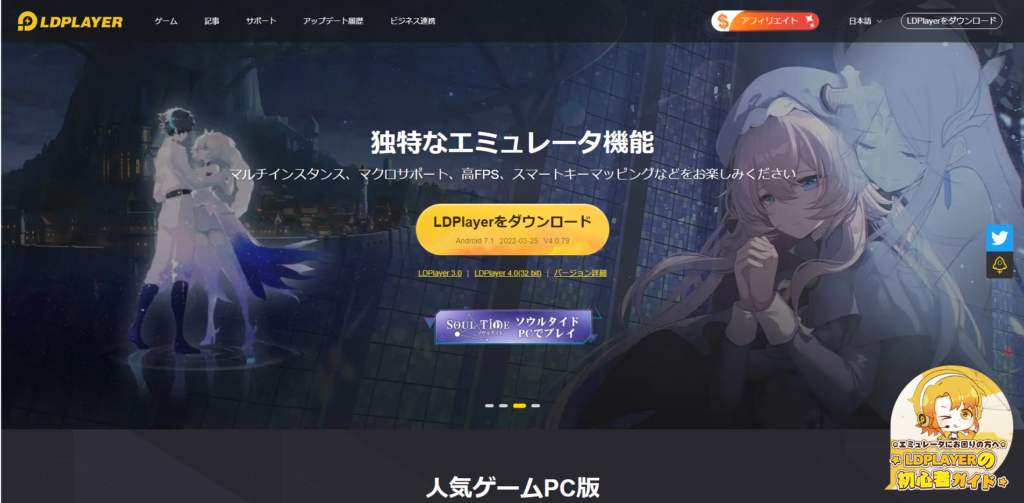
ダウンロードしたexeファイルを起動すると以下のような画面になります。
そのままインストールしていきましょう。
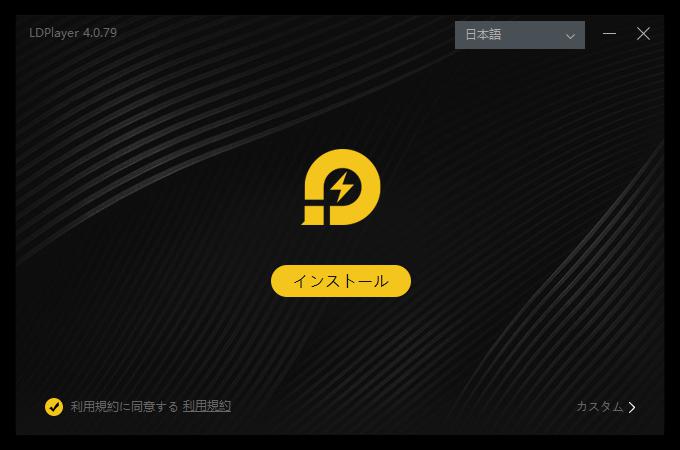
これでインストールは完了となります。
次頁ではアプリインストールと設定をしていきます。
モンストのインストール
LDPlayerのインストールが完了するとホーム画面が起動します。
System apps > Play ストア からGoogle playstoreを開きましょう。
Googleアカウントでログインする必要があります。
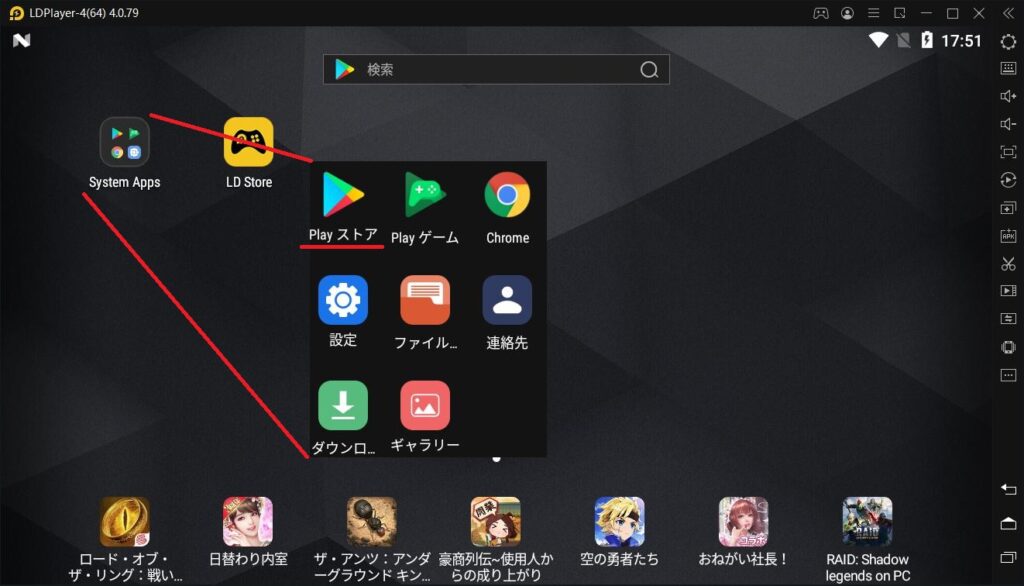
ログインが完了、ストアの画面が起動したら検索ボックスからモンストを検索しダウンロードしていきましょう。
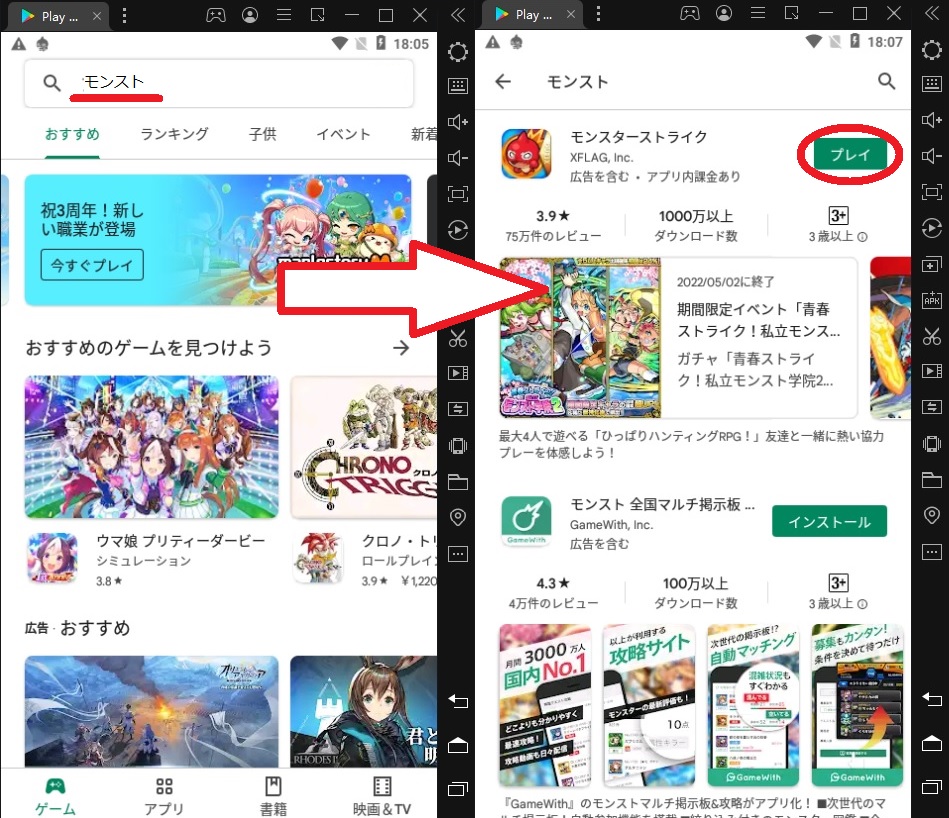
ダウンロードが完了したらホーム画面にモンストのアイコンがあるか確認しましょう。
これでモンストのインストールが完了しました。
LDPlayerの設定
モンストのインストールが完了しましたがこのままでは画面が縦長ですしサブアカウントも作成できていません。
ここからは快適にプレイするための設定を行っていきます。
まず、以下の画面①の歯車マークをクリックし、LDPlayerの設定を行っていきましょう。
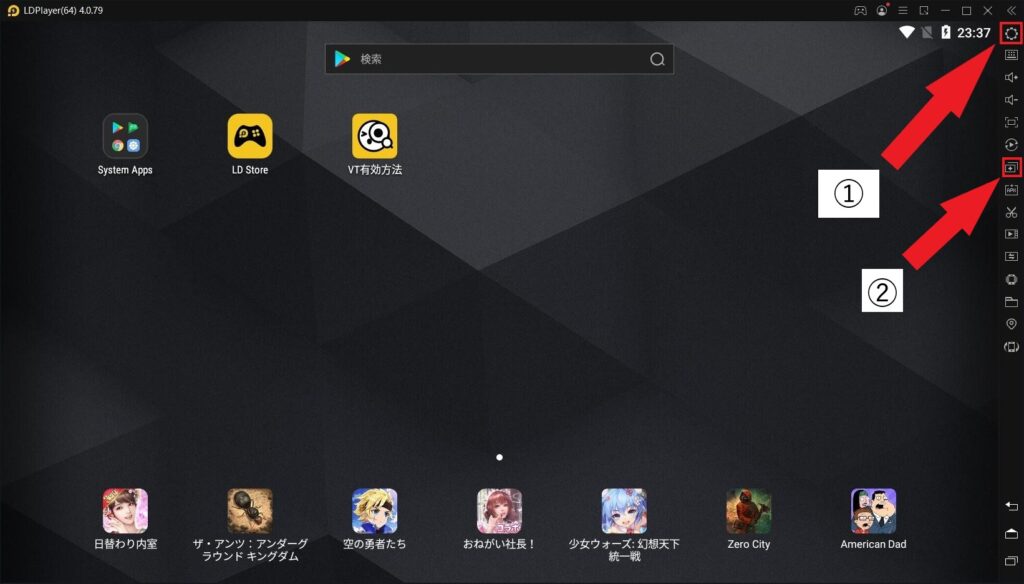
歯車のマークをクリックすると以下の画面になりますので赤枠部分を変更しましょう。
本記事は1920×1280のモニターを使用していますので環境に合わせ調整してみてください。
X(横幅)の数値に関しては画面にモンストの画面を4枠並べることを想定しています。
X 440 (画面の横幅)
Y 800 (画面の縦幅)
DPI 160 (文字やアイコンの大きさ)
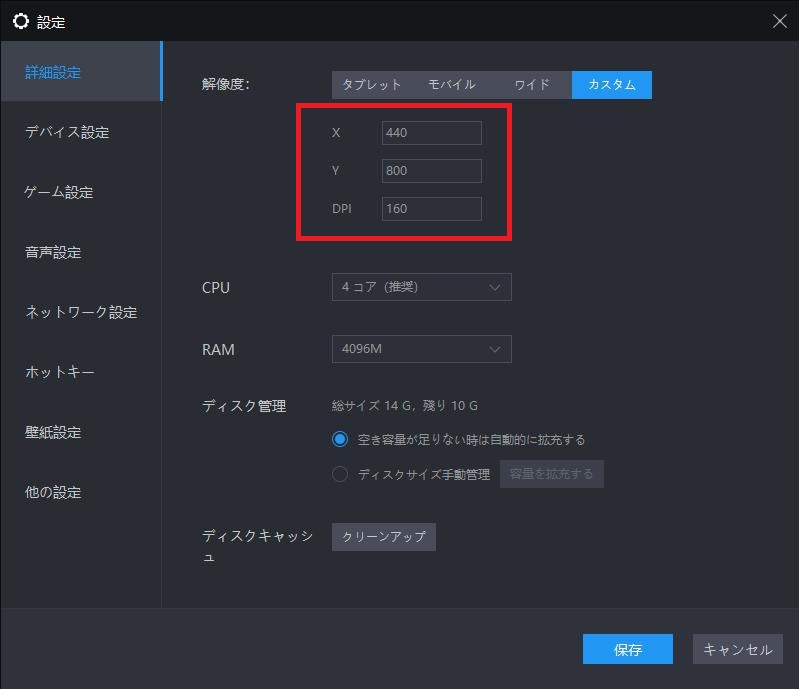
次にホーム画面に戻り②の四角と+記号のアイコンをクリックし、マルチインスタンスマネージャーを開き、最適化ボタンから次の設定を行っていきます。
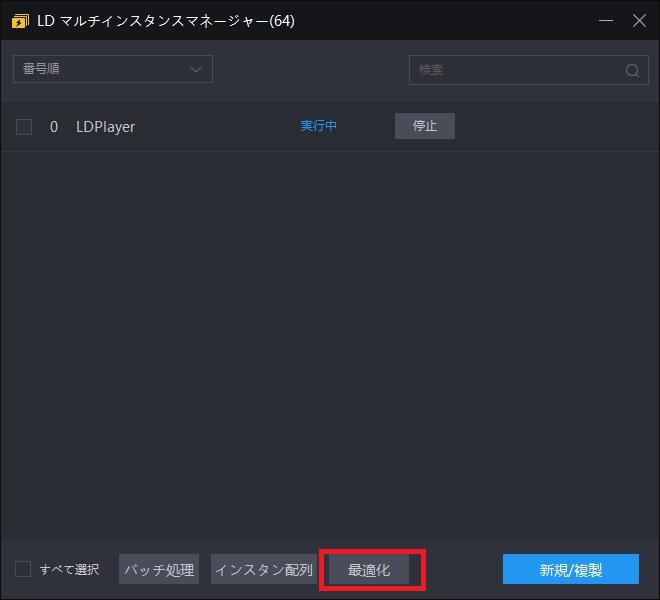
LDPlayerを起動したとき動作が重いと感じたら上の最適化設定で調整を行ってください。
また一度アプリを閉じた時でもウインドウ位置を固定するために一番下の「エミュレータは前回終了時のサイズと位置を保持する」にチェックを入れましょう。
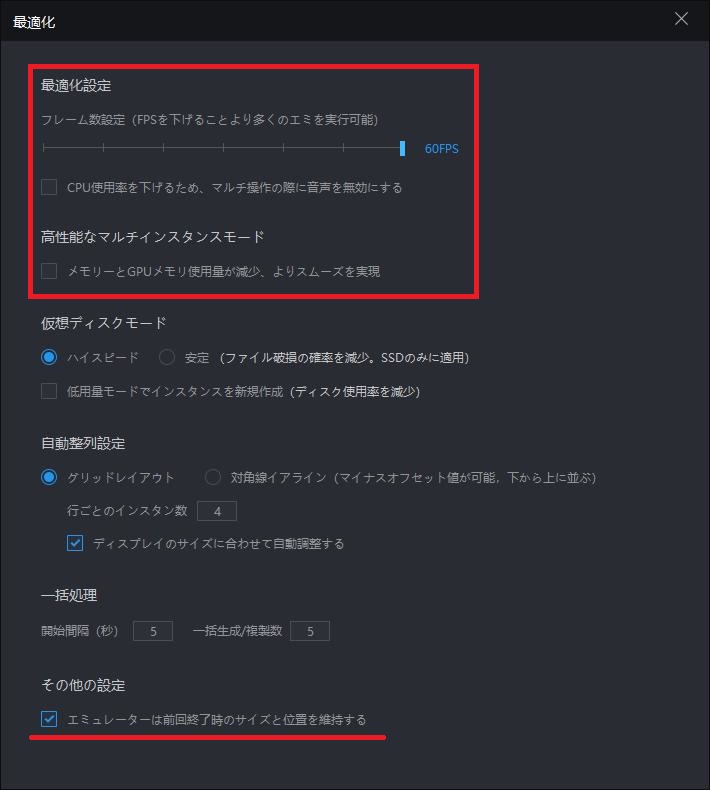
次で最後になります。
「新規/作成」 > 「複製」から 「0 LDPlayer」を複製していきましょう。
この動作を3回繰り返し、LDPlayerを4枠で開くことができるように設定していきます。
完了したら実行ボタンよりLDPlayerを4枠起動し、使用しているモニターの大きさに合わせて位置を調整してみてください。

まとめ
以上で完了となります。お疲れさまでした。
次からは4アカウントで運用する際に快適にプレイする方法を書いていきます。
Androidエミュレータを使用してモンストを4アカウント運用する方法(運用編)

コメント